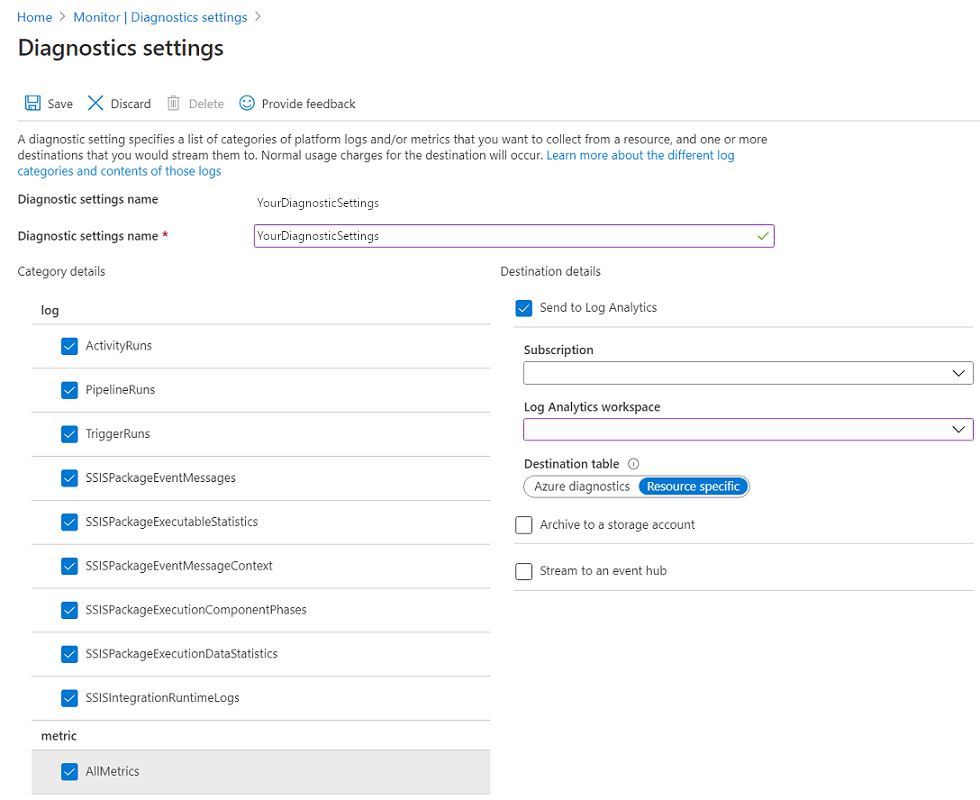Tanılama ayarlarını ve çalışma alanını yapılandırma
Veri fabrikanız için tanılama ayarları oluşturun veya ekleyin.
Azure portalında veri fabrikanıza gidin ve tanılama ayarlarını görmek için sol gezinti bölmesinde Tanılama'yı seçin. Veri fabrikasında mevcut ayarlar varsa, önceden yapılandırılmış ayarların listesini görürsünüz. Tanılama ayarı ekle’yi seçin.
Ayarınıza bir ad verin, Log Analytics'e Gönder'i seçin ve ardından Log Analytics çalışma alanından bir çalışma alanı seçin.
Azure Tanılama modunda tanılama günlükleri AzureDiagnostics tablosuna akar.
Kaynağa Özgü modda, Azure Data Factory'deki tanılama günlükleri aşağıdaki tablolara akar:
- ADFActivityRun
- ADFPipelineRun
- ADFTriggerRun
- ADFSSISIntegrationRuntimeLogs
- ADFSSISPackageEventMessageContext
- ADFSSISPackageEventMessages
- ADFSSISPackageExecutableStatistics
- ADFSSISPackageExecutionComponentPhases
- ADFSSISPackageExecutionDataStatistics
Log Analytics tablolarına göndermek için iş yüklerinizle ilgili çeşitli günlükleri seçebilirsiniz. Örneğin:
- SQL Server Integration Services 'ı (SSIS) hiç kullanmıyorsanız, SSIS günlüklerini seçmeniz gerekmez.
- SSIS tümleştirme çalışma zamanı (IR) başlatma, durdurma veya bakım işlemlerini günlüğe kaydetmek istiyorsanız SSIS IR günlükleri'ni seçin.
- SQL Server Management Studio, SQL Server Aracısı veya belirlenen diğer araçlarda T-SQL aracılığıyla SSIS paket yürütmelerini çağırırsanız SSIS paket günlükleri'ne tıklayın.
- SSIS paket yürütmelerini Data Factory işlem hatlarında SSIS Paketi etkinliklerini yürütme yoluyla çağırırsanız tüm günlükleri seçin.
AllMetrics'i seçerseniz, uyarıları izlemeniz veya tetikleyebilmek için çeşitli Data Factory ölçümleri sağlanır. Bu ölçümler Data Factory etkinliği, işlem hattı ve tetikleyici çalıştırmaları ile SSIS IR işlemleri ile SSIS paketi yürütmeleri için ölçümleri içerir.
Not
Azure günlük tablosunda 500'den fazla sütun olmadığından Kaynağa Özgü modu seçmenizi kesinlikle öneririz. Daha fazla bilgi için bkz . Azure tanılama günlükleri başvurusu.
Kaydet'i seçin.
Birkaç dakika sonra yeni ayar bu veri fabrikası ayarları listenizde görünür. Tanılama günlükleri, yeni olay verileri oluşturulur oluşturulmaz bu çalışma alanına akışla aktarılır. Bir olayın ne zaman yayıldığından Log Analytics'te görünmesine kadar 15 dakika kadar sürebilir.
İlgili içerik
Azure İzleyici REST API'sini kullanarak tanılama günlüklerini ayarlama
Geri Bildirim
Çok yakında: 2024 boyunca, içerik için geri bildirim mekanizması olarak GitHub Sorunları’nı kullanımdan kaldıracak ve yeni bir geri bildirim sistemiyle değiştireceğiz. Daha fazla bilgi için bkz. https://aka.ms/ContentUserFeedback.
Gönderin ve geri bildirimi görüntüleyin